步驟1:打開小冊子布局
在Mac上,轉到擴展塢,然后找到圖標Microsoft Word。如果該圖標不在擴展塢中,請轉到Finder。從Finder轉到“應用程序”。 Microsoft Word應位于“應用程序”下。打開Microsoft Word。
當Word打開時,在左上角查找類似于Mac上微型屏幕的圖標。將鼠標懸停在其上方時,將彈出一個框,顯示“來自模板的新建”。單擊此框。打開后,在左側欄中的“發行版面視圖”下選擇鏈接,稱為“小冊子”。然后,單擊一次所需的圖像,然后單擊右下角的“選擇”,選擇最喜歡的小冊子布局。
步驟2:選擇主題
打開文檔后,在右上角查找標題為“主題”的框。找到該框后,您會看到“主題”下有一些選項,您可以通過按選項側面的箭頭來滾動查看。單擊所選的“主題”,它將顯示在小冊子上。
步驟3:編輯文本框
在編輯文本框時,您只需要知道三個重要步驟
更改文本框的大小
要更改文本框的大小,請首先確保通過單擊選中該框。然后單擊一個角并拖動。如果光標變成一個雙向箭頭,您將知道您正在正確執行此操作。
更改文本框的位置
更改文本框的位置,首先請確保通過單擊選中該框。然后將鼠標懸停在框的外部,直到出現四個箭頭。出現之后,請單擊該框并將其拖到所需的任何位置。
在文本框中添加邊框
要在文本框中添加邊框,請首先確保已選中該框通過單擊它。然后轉到屏幕頂部的“設置圖片格式”標簽(此標簽應為紫色)。之后,單擊位于屏幕中央的“行”按鈕旁邊的箭頭。在此箭頭屏幕上,您可以選擇所需的顏色和所需的粗細(線條的粗細)。要選擇顏色,只需從提供的顏色中選擇所需的顏色即可。要選擇邊框的重量或粗細,請轉到“重量”選項。選中此選項后,單擊它,您將被帶到另一個框。
步驟4:編輯圖片框
編輯圖片類似于編輯文本框,除了一些次要細節
更改圖片大小
要更改圖片的大小,首先要確保通過單擊選擇圖片。然后單擊一個角并拖動。您將知道當光標變成一個雙向箭頭時您可以正確執行此操作。
更改圖片的位置
要更改圖片的位置,請首先確保圖片位于通過單擊選擇它。然后將鼠標懸停在圖片的外部,直到出現四個箭頭。出現后,請單擊圖片并將其拖到任意位置。
在圖片上添加邊框
要在圖片上添加邊框,請首先確保通過單擊選中圖片在上面。然后轉到屏幕頂部的“設置圖片格式”標簽(此標簽應為紫色)。之后,單擊“邊框”按鈕旁邊的箭頭。在此箭頭屏幕上,您可以選擇所需的顏色和所需的粗細(線條的粗細)。要選擇顏色,只需從提供的顏色中選擇所需的顏色即可。要選擇邊框的重量或粗細,請轉到“重量”選項。選中此選項后,單擊它,您將被帶到另一個框。
第5步:編輯圖片框-校正
調整銳度/柔和度-使圖片更清晰或更模糊
要調整此銳度或柔和度,您要做的就是確保選擇了圖片,然后向上移動轉到“設置圖片格式”標簽。在此選項卡下后,單擊“更正”按鈕旁邊的箭頭。之后,進入“銳化并變軟”標題。在此標題下,您可以選擇所需的清晰度或柔和度。
步驟6:編輯圖片框-重新著色
重新著色圖片可以更改顏色飽和度,色調或完全更改圖片顏色。
色彩飽和度–更改圖片中背景顏色的亮度
您要做的所有事情更改圖片的色彩飽和度,請確保通過單擊選擇圖片,然后轉到“設置圖片格式”選項卡。一旦進入該選項卡,請單擊“重新著色”按鈕旁邊的箭頭。之后,轉到“顏色飽和度”標題下。在此標題下,您可以選擇圖片所需的飽和度。
色調–更改顏色的強度并為圖片添加更多的光線
您要做的所有事情更改色調是要確保通過單擊選擇圖片,然后轉到“設置圖片格式”選項卡。一旦進入該選項卡,請單擊“重新著色”按鈕旁邊的箭頭。之后,轉到“色調”標題下。在此標題下,您可以選擇色調的強度。
重新著色–在圖片中添加濾色器
添加濾色器所需要做的就是確保通過單擊選擇圖片,然后轉到“設置圖片格式”選項卡。一旦進入該選項卡,請單擊“重新著色”按鈕旁邊的箭頭。之后,轉到“重新著色”標題下。在此標題下,您可以選擇想要在圖片上使用的濾色器。
步驟7:編輯圖片框-濾鏡
添加濾鏡-在圖片上添加藝術效果
為圖片添加濾鏡所需要做的就是確保通過單擊圖片選擇了圖片,然后轉到“格式化圖片”標簽。進入此選項卡后,單擊“過濾器”按鈕旁邊的箭頭。在此按鈕下,您可以選擇想要的圖片過濾器。
步驟8:編輯圖片框-刪除背景
刪除背景-這樣可以消除圖片周圍不必要的負空間
要刪除圖片背景,您要做的就是確保通過單擊圖片選擇了圖片,然后向上移動“格式化圖片”標簽。在此選項卡下后,單擊“刪除背景”按鈕”。要刪除不需要的背景圖片,只需在要包括的區域周圍移動圓圈和正方形即可。然后從圖像中單擊以查看結果
步驟9:保存
要保存,只需轉到左上角,然后單擊“文件”即可。在此之下,請轉到“另存為”選項。在此位置下,命名您的文檔并選擇保存位置。這將最終稿保存在您選擇的位置。
步驟10:打印
一次保存后,您可能需要打印小冊子的副本。要打印,請轉到左上角,然后單擊“文件”。在文件下,轉到“打印”選項。只需按右下角的打印,就可以了!
責任編輯:wv
-
軟件
+關注
關注
69文章
5013瀏覽量
88084
發布評論請先 登錄
相關推薦
借助谷歌Gemini和Imagen模型生成高質量圖像
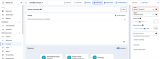
中汽中心華東分中心如何推動汽車行業高質量發展
中興通訊引領5G-A高質量發展新紀元
揭秘高質量點焊機的五大標準:打造焊接性能的基石

粵港聯動,北斗高質量國際化發展的重要機遇
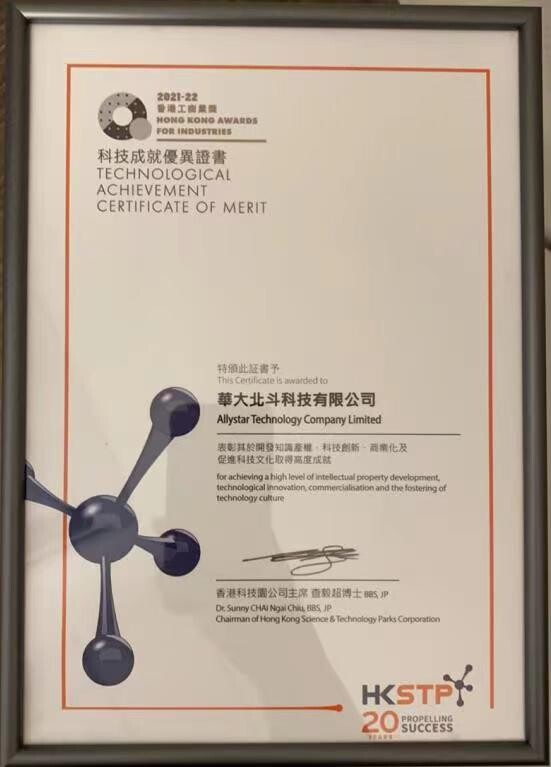
維信諾高質量發展創新大會暨全球合作伙伴大會召開
中創新航榮獲“2023年度江蘇高質量發展標桿企業”稱號

特斯拉Cybertruck的48V電池系統技術

北斗芯片產業的高質量發展之路

專精特新企業富捷電子再獲“高質量發展突出貢獻獎”
富捷電子被授予“高質量發展突出貢獻獎”
穩中創新?產業升級?高質量發展 | 聯誠發高質量發展工作推進會議召開

捷易科技出席廣東省韶關市高質量發展大會





 如何在Microsoft Word中制作高質量的小冊子
如何在Microsoft Word中制作高質量的小冊子












評論